- Windows-tietokoneiden lukemattomista sähköpostiohjelmista parhaat ovat Mail-sovellus, Outlook ja Mozilla Thunderbird.
- Ja tämä jättää kysymyksen, mikä näistä sovelluksista on paras.
- Tämä arvostelu erittelee, mikä on paras sähköpostiohjelma ja mikä sinun tulisi käyttää.
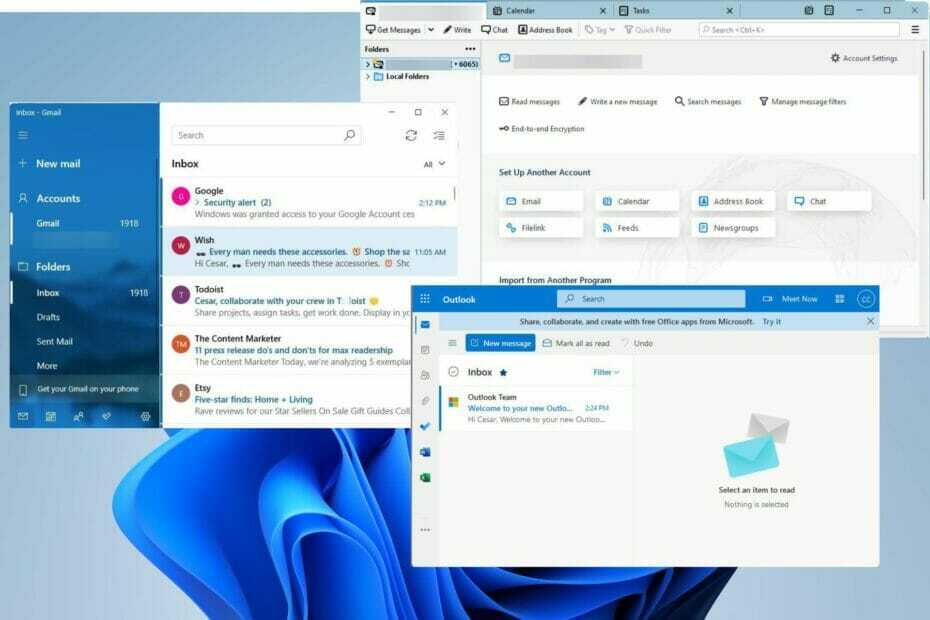
XASENNA NAPSAUTTAMALLA LATAA TIEDOSTOA
Tämä ohjelmisto korjaa yleiset tietokonevirheet, suojaa sinua tiedostojen katoamiselta, haittaohjelmilta ja laitteistohäiriöiltä ja optimoi tietokoneesi parhaan mahdollisen suorituskyvyn saavuttamiseksi. Korjaa PC-ongelmat ja poista virukset nyt kolmessa helpossa vaiheessa:
- Lataa Restoro PC Repair Tool joka tulee Patented Technologiesin mukana (patentti saatavilla tässä).
- Klikkaus Aloita skannaus löytääksesi Windows-ongelmia, jotka voivat aiheuttaa tietokoneongelmia.
- Klikkaus Korjaa kaikki korjataksesi tietokoneesi turvallisuuteen ja suorituskykyyn vaikuttavia ongelmia
- Restoron on ladannut 0 lukijat tässä kuussa.
Sähköpostin keksintö mullisti täysin tavan, jolla viestimme, sillä viestit voidaan lähettää hetkessä. Ja sen luomisesta lähtien monet kehittäjät ovat pyrkineet tuomaan oman osuutensa sähköpostiin luomalla asiakkaita ja sovelluksia ainutlaatuisilla ominaisuuksilla.
Markkinoilla on paljon sovelluksia ja asiakkaita, mutta kolme Windows 11:n parhaista erottuuista ovat Mail-sovellus käyttöjärjestelmälle, Microsoft Outlook ja Mozilla Thunderbird. Näillä asiakkailla on sama asia: kiinnostava käyttöliittymä ja mielenkiintoisia ominaisuuksia pelkän sähköpostin tekemisen lisäksi.
Sähköpostiohjelmaa valittaessa on tärkeää pohtia, mitä tarvitset sovelluksesta. Nykyään asiakkaat eivät enää vain lähetä sähköpostia. Monilla on yrityksiä tukevia ominaisuuksia, kun taas toisilla on pääsy pilvipalveluihin. Mutta ennen kuin alat tutkia, mikä näistä kolmesta on paras, on tärkeää luetella joitain perussääntöjä.
Mitä minun pitää etsiä sähköpostiohjelmasta?
Suojaus- ja salausominaisuudet ovat eräitä tärkeimpiä huomioitavia seikkoja. Jotkut verkkopohjaiset asiakkaat antavat kehittäjiensä tarkistaa yksityiset sähköpostit ja hallita tietojasi. Useimmilla työpöytäohjelmilla on korkeampi suojausaste ja kyky salata sähköpostit.

Toinen hieno ominaisuus on kyky yhdistää eri sähköpostitilejä yhdeksi asiakkaaksi. Sen sijaan, että juokseisit tarkistamaan kaikki tilit, on parasta keskittää kaikki. Ja lopuksi, sinun tulee varoa sovellusten integraatiota, mikä tarkoittaa, kuinka hyvin se toimii muiden sovellusten kanssa.
Esimerkiksi Zoom on erittäin suosittu videoneuvottelusovellus, jota yritykset käyttävät kaikkialla. Sähköpostiohjelmat, jotka mahdollistavat Zoomin työskentelyn palveluidensa kanssa, saavat merkittäviä pisteitä käytettävyydestä. Tämän jälkeen puretaan Mail-sovellus, Outlook ja Thunderbird Windows 11:ssä ja päätetään, mikä on paras käyttöjärjestelmälle.
Mikä on paras sähköpostiohjelma?
➡ Windows 11 Mail -sovellus
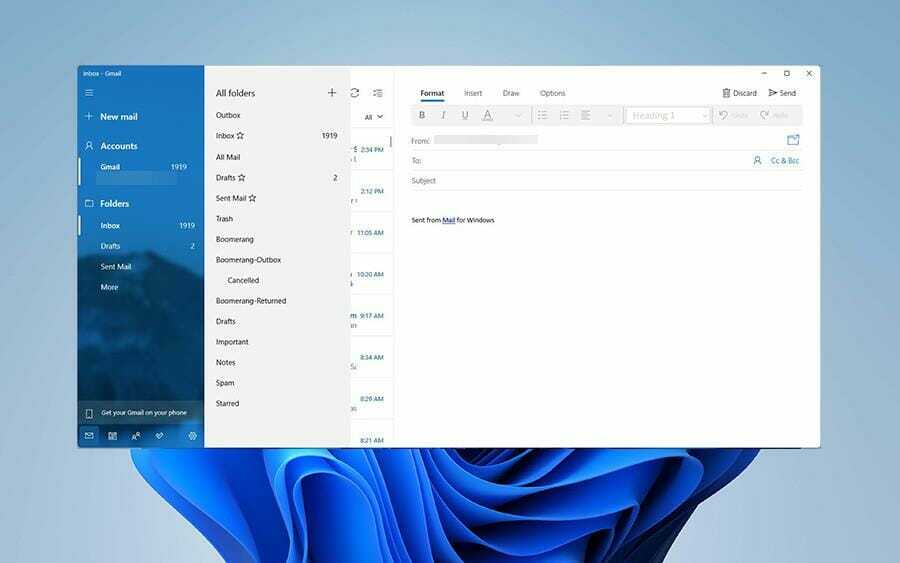
Windows 11:n Mail-sovellus uudistettiin uudessa käyttöjärjestelmässä, kuten monet muutkin alkuperäiset sovellukset. Uusimmassa iteraatiossaan Mail sai mahdollisuuden kiinnittää valitsemasi laatikot Startiin ja mahdollisuuden yhdistää eri tilejä yhdeksi tiliksi.
Tämä tarkoittaa, että voit pitää Outlook-, Gmail- ja Yahoo-tilisi saman katon alla, mikä eliminoi kaoottisen tilanteen. Se vaati jopa vihjeitä sosiaalisesta mediasta, sillä voit nyt merkitä ihmisiä kuten Twitterissä, muokata taustaasi ja käyttää joitain pikanäppäimiä.
Mail-sovellus on tarpeeksi kunnollinen, mutta se ei ole oikea asiakas. Se toimii erinomaisesti keskuskeskuksena sähköpostin, viestien ja kalenterin varaamiseen, mutta siitä puuttuu monia ominaisuuksia, joita näkisit oikealla sähköpostiohjelmalla. Siinä ei ole tehtävienhallintaa, muistiinpanoja, verkkoselausominaisuutta tai muita työkaluja.
Mutta jos haluat yksinkertaisen ja helppokäyttöisen sähköpostipalvelun, Window 11 Mail -sovellus on juuri hyvä sellaisenaan. Sinun ei pitäisi odottaa paljon Mail-sovellukselta, mutta joillekin ihmisille se on hyvä asia.
➡ Sähköpostisovelluksen yksinkertaisuus
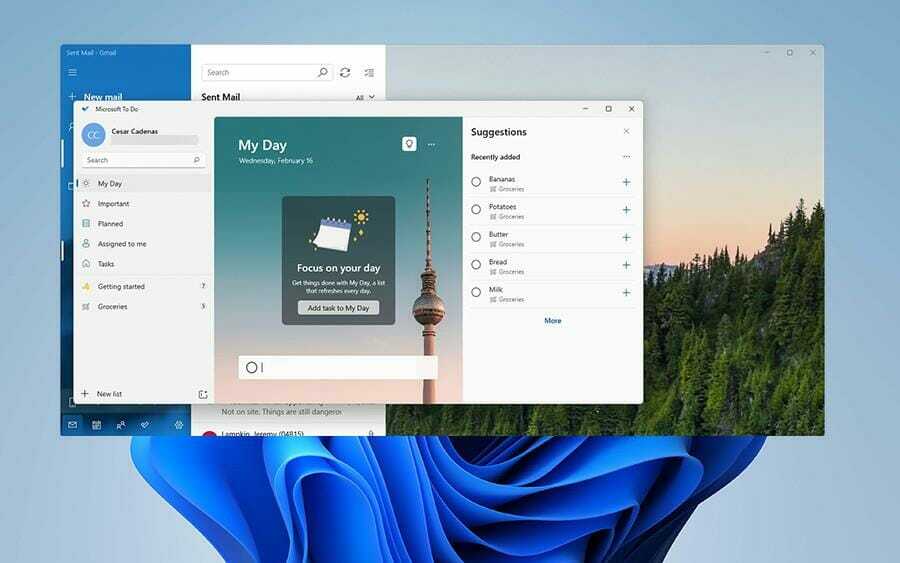
Windows 11 Mail -sovelluksen suurin vahvuus on sen käyttöliittymä. Se riisuu kaiken alas sen paljaat perusasiat ilman ylimääräistä pörröisyyttä. Siinä on Saapuneet-, Lähtevät-, Kalenteri-, To-do-, yksittäisten suorien viestien osio ja yhteystietojen osio. Kaikki on yhden otsikon alla. Se, että näytölläsi ei käytännössä ole sotkua, on hieno tunne; joskus haluat vain mennä sähköpostiisi ilman, että sinun tarvitsee taistella tiesi heittää valikoiden sokkelo.
Painopiste on sisällössä eikä niin paljon ruokalistan täyttämisessä. Uusien tilien lisääminen on helppoa vasemmalla olevan Uusi sähköposti -painikkeen avulla. Alhaalla vasemmassa alakulmassa on edellä mainitun kalenterin, yhteystietoluettelon ja tehtävätoiminnon painikkeet. Pienempiä ominaisuuksia ovat esimerkiksi sähköpostien merkitseminen tai merkitseminen lukemattomiksi, tukikansiot ja mahdollisuus kommunikoida muiden valittujen sovellusten kanssa.
Tosin Mail-sovelluksesta ei ole paljon puhuttavaa. Mitä näet, saat: yksinkertaisen sähköpostisovelluksen ihmisille, jotka haluavat vain tarkistaa postilaatikkonsa. Mutta se on tämän sovelluksen kauneus. Jos kuitenkin haluat jotain kestävämpää ja voit tehdä enemmän, Outlook on oikea tapa edetä.
Microsoft Outlook
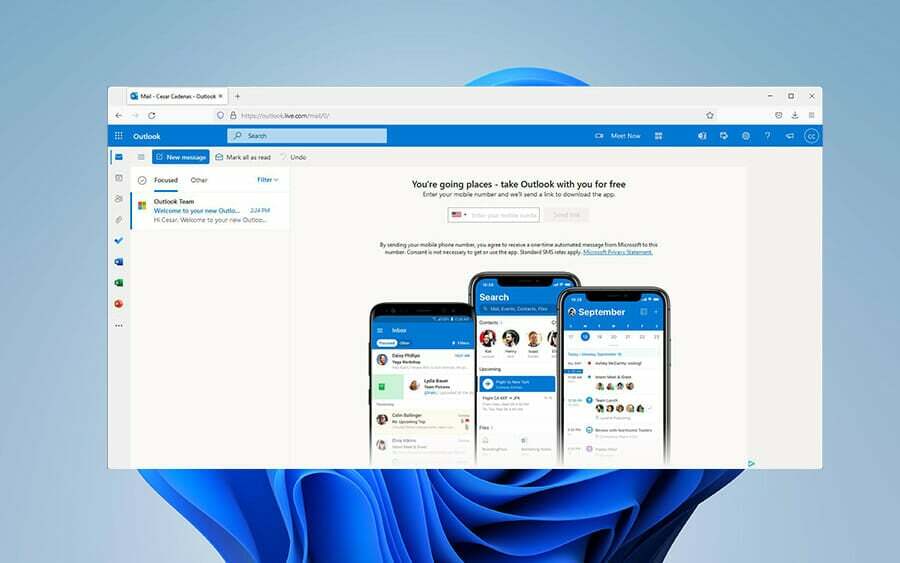
Outlook on paljon monipuolisempi. Se on oikea sähköpostiohjelma, joka on tehty ammattilaisia ajatellen ja on osa Microsoft Office -pakettia. Se voi järjestää kalenterisi, yhteystietosi ja muistiinpanosi, vain muutamia mainitakseni. Yksi Outlookin parhaista puolista on se, kuinka monen sovelluksen kanssa se integroituu.
Voit muodostaa yhteyden muihin Microsoft-sovelluksiin, kuten Wordiin tai Exceliin, ja lukuisiin kolmannen osapuolen ohjelmistoihin. Jos loit sarjan muistiinpanoja Evertistä tai Todoistista, jotka ovat joitakin parhaat muistiinpanosovellukset Windows 11:ssä, voit siirtää kaiken tekstin Outlookiin muutamalla napsautuksella.
Lisäksi sinun ei tarvitse olla yhteydessä Internetiin käyttääksesi Outlookia. Asiakkaana voit käyttää sovellusta muistiinpanojen tekemiseen tai lisätä jotain aikatauluihisi, jos internet katkeaa. Outlookilla on paljon tekemistä.
Kaksi suurta haittapuolta ovat, että joudut maksamaan kaikista Outlookin ominaisuuksista, ja käyttöliittymä voi olla melko hämmentävä. Outlookissa on paljon meneillään kerralla, mutta sovelluksessa on kätevä opas, joka opettaa sinua käyttämään ohjelmistoa. Lisäksi verkossa on paljon resursseja, joilla voit vastata kaikkiin kysymyksiin.
Outlook tukee monimutkaisuutta
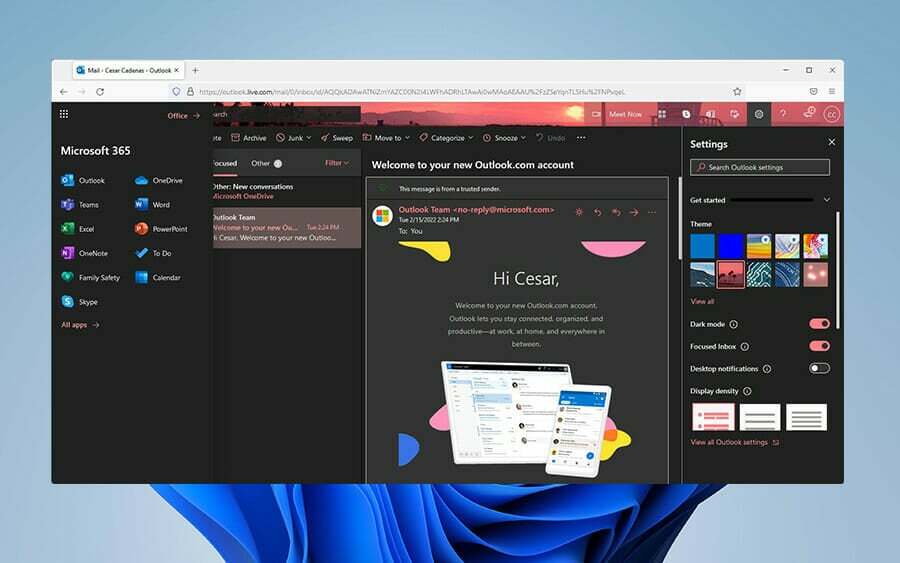
Yksityiskohtiin perehtyen, Outlook on hyvä käsittelemään monimutkaisuutta. Nykypäivän työnkulkujen ansiosta olet tekemisissä useiden tilien ja ihmisten kanssa, joista voi tulla ylivoimaisia. Sinulle heitetään paljon tietoa, mutta Outlook on valmis auttamaan sinua.
Ensimmäinen on kansiojärjestelmä, jonka avulla voit käyttää kaikkia viestejäsi ja käsitellä liitteitä tehokkaasti. Voit ottaa käyttöön suodattimia, tarroja ja säikeitä jakaaksesi kaiken. Kansiot voidaan määrittää keräämään automaattisesti saapuvat kohteet, jotka vastaavat asettamiasi ehtoja.
Sähköpostien mahdollinen sotku Outlookissa voidaan myös siivota asianmukaisella ketjuttamalla, liputtamalla ja ryhmittelyllä, jotka kaikki ovat saatavilla. Siellä on myös nopea viestihaku, jos haluat löytää tietyn sähköpostin.
Asiantuntijan vinkki: Joitakin PC-ongelmia on vaikea ratkaista, varsinkin kun kyse on vioittuneista arkistoista tai puuttuvista Windows-tiedostoista. Jos sinulla on ongelmia virheen korjaamisessa, järjestelmäsi voi olla osittain rikki. Suosittelemme asentamaan Restoron, työkalun, joka skannaa koneesi ja tunnistaa vian.
Klikkaa tästä ladataksesi ja aloittaaksesi korjaamisen.
Outlookissa on myös hienoja roskaposti- ja tietojenkalastelusuodattimia, jotka siirtävät ne automaattisesti oikeaan kansioonsa, mitä Windows 11 Mail -sovelluksessa ei ole.
Barebone-ominaisuudet tarkoittavat Barebone-ominaisuuksia, ja jos luotat Mail-sovellukseen, sinun on luotettava Windows Defenderiin tai johonkin kolmannen osapuolen virussovellukseen. Outlook on myös yleinen virusten kohde, joten Microsoft on panostanut paljon käyttäjäkuntansa suojaamiseen.
Tämän lisäksi Outlookissa on Social Connector, joka lähettää usein päivityksiä siitä, mitä ihmiset tekevät työskennellessäsi. Saat tietää heidän asemansa, toimintansa ja millä sosiaalisen median sivustoilla he ovat; kaikki ilman, että sinun tarvitsee avata toista ikkunaa.
Paras tehokäyttäjille
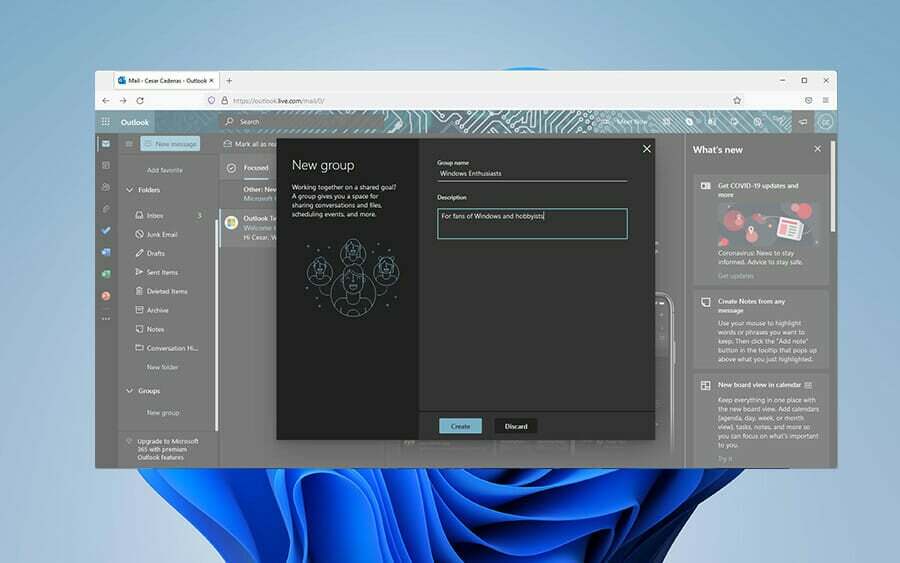
Jos olet joku, joka elää ja kuolee sähköpostitilinsä mukaan, Microsoft Outlook on erittäin suositeltavaa. Se, että pystyt priorisoimaan tärkeimmät tehtävät ja pitämään jatkuvaa yhteyttä muihin työryhmäsi jäseniin, muuttaa pelin.
Sinun täytyy kysyä itseltäsi, kuinka suuri tehokäyttäjä olet. Oletko joku, joka ei välitä sähköpostitilistäsi niin kauan kuin saat viestin, vai oletko joku, joka pitää kaikista ylimääräisistä kelloista ja pillistä? Tai ehkä olet joku, joka haluaa täysin hallita sähköpostiohjelmaasi. Jos tämä olet sinä, sinun kannattaa tarkistaa Mozilla Thunderbird.
Mozilla Thunderbird
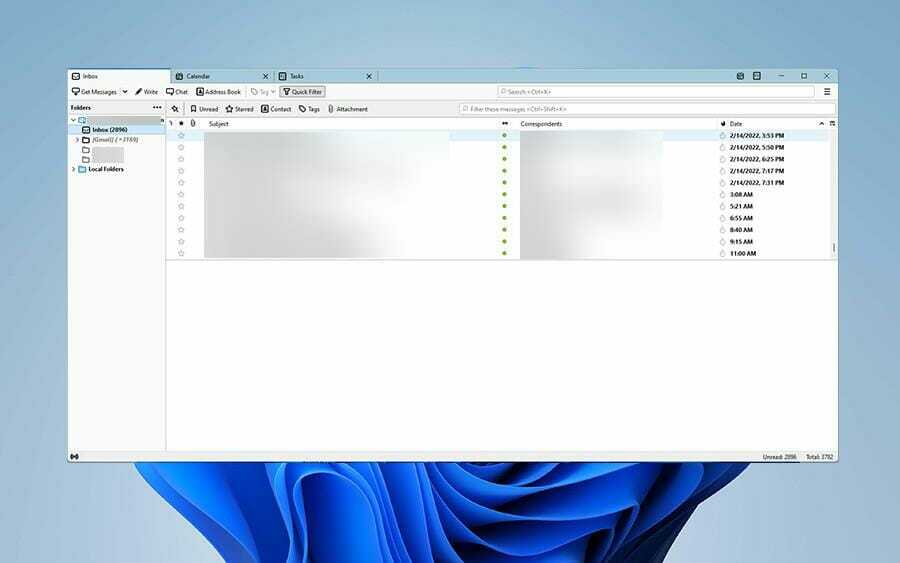
Thunderbird on avoimen lähdekoodin sähköpostiohjelma, jota laaja yhteisö tukee. Siinä on joitain samanlaisia ominaisuuksia kuin Outlook, kuten sovellusintegraatio ja mahdollisuus työskennellä ilman Internet-yhteyttä.
Siinä on chat-ominaisuus, jonka avulla voit keskustella kontaktiesi kanssa useilla eri alustoilla, olipa kyseessä Facebook Chat, Google Talk, IRC, mitä sinulla on.
Jos olet joku, jolla on tietoa ja kärsivällisyyttä muokata asiakastasi haluamallasi tavalla, Thunderbird on paras. Saatavilla olevat ominaisuudet ovat sinun päätettävissäsi, joten ihmisille, jotka haluavat ohjelmistonsa toimivan heti alusta alkaen, tämä asiakas ei välttämättä ole sinua varten.
Mozilla päivittää Thunderbirdia ajoittain, mutta niiden ylläpito on hidasta ja joidenkin käyttöliittymä saattaa olla vanha ja vanhentunut. Lisäksi jotkin perusominaisuudet eivät sisälly Thunderbirdiin: sinun on lisättävä ne itse.
Luo oma sähköpostiohjelmasi
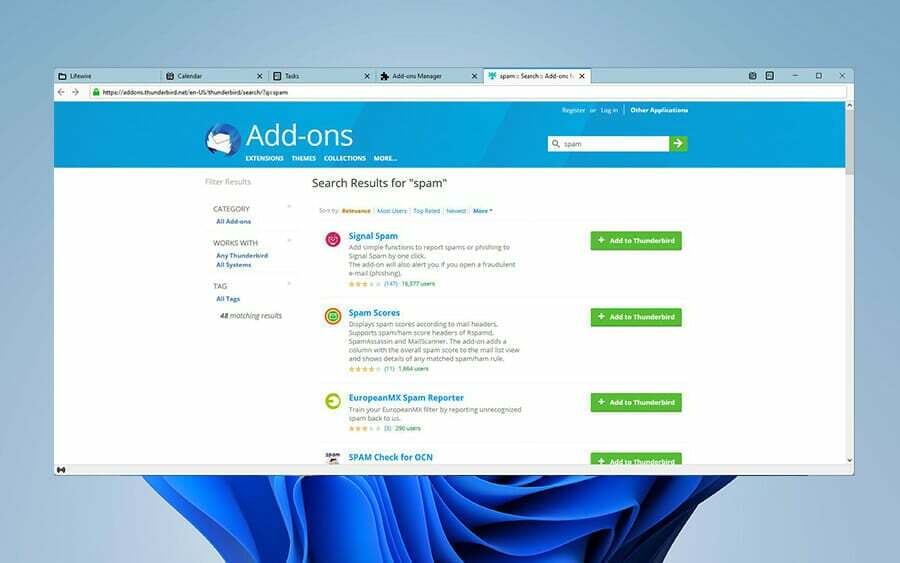
Thunderbirdin suurin siunaus on se, että se on räätälöitävä. Koska se on avoimen lähdekoodin, voit määrittää asiakkaan tarpeidesi mukaan. Se tukee monia erilaisia protokollia, olipa se sitten POP3 sähköpostin hakemiseen, IMAP, jonka avulla voit lisätä laajennuksia, LDAP osoitteen täydentämiseen ja OPEN PFP salaukseen. Thunderbird voi myös tukea jopa 2 Gt: n tiedostoja ilmaiseksi, etkä edes tarvitse tiliä.
Mitä tulee lisäosiin, taivas on rajana. Saatavilla on paljon laajennuksia ja teemoja, jotka muuttavat värimaailmaa tai painikkeiden asettelua. Tehokkaita suojausominaisuuksia tuetaan, kuten digitaalinen allekirjoitus, salaus, salasanan hallinta ja roskapostisuodattimet. Chat-sovellukset, kuten XMPP ja Google Talk, voidaan myös toteuttaa oikealla laajennuksella.
Rehellisesti sanottuna Thunderbirdille on saatavilla niin monia laajennuksia, että on lähes mahdotonta luetella kaikkia erilaisia laajennuksia. Sen helpottamiseksi alla on pieni opas, joka näyttää, kuinka voit lisätä laajennuksia Thunderbirdiin.
Laajennusten lisääminen Thunderbirdissä
- Avaa Thunderbird-sähköpostiohjelma.
- Napsauta kolmea riviä oikeassa yläkulmassa.
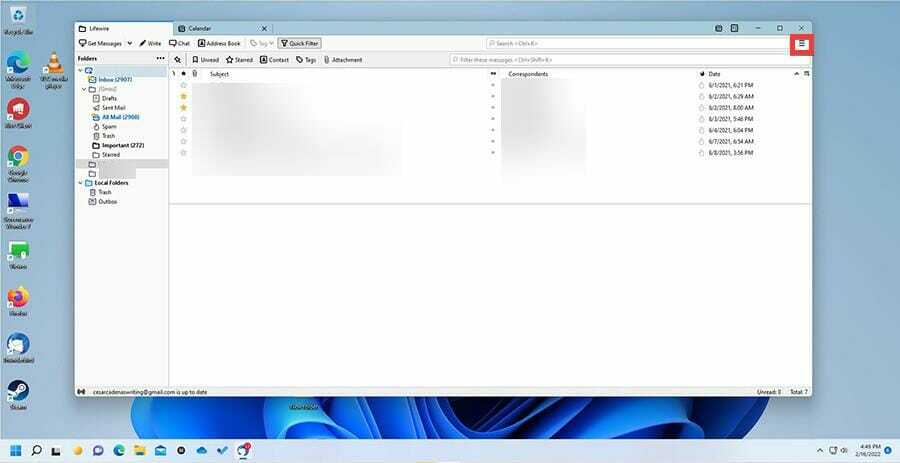
- Valitse avattavasta valikosta Lisäosat ja teemat.
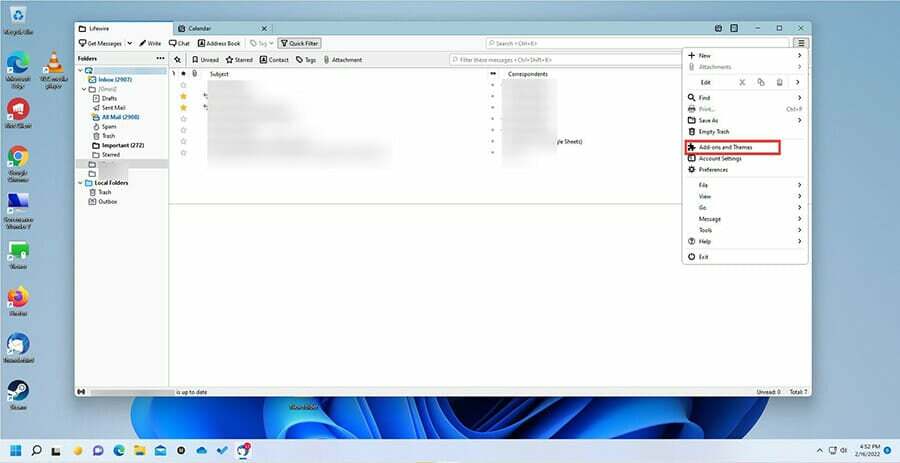
- Etsi yläreunan hakupalkista sinua kiinnostava laajennus, kuten roskapostisuodatin.
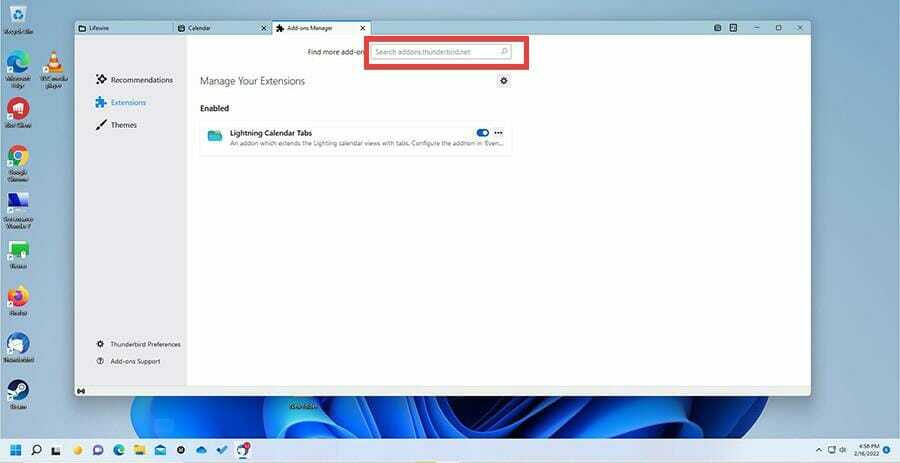
- Valitse roskapostisuodatin, joka näyttää sinulle hyvältä tai arvostelujen perusteella. Klikkaa Lisää Thunderbirdiin -painiketta.
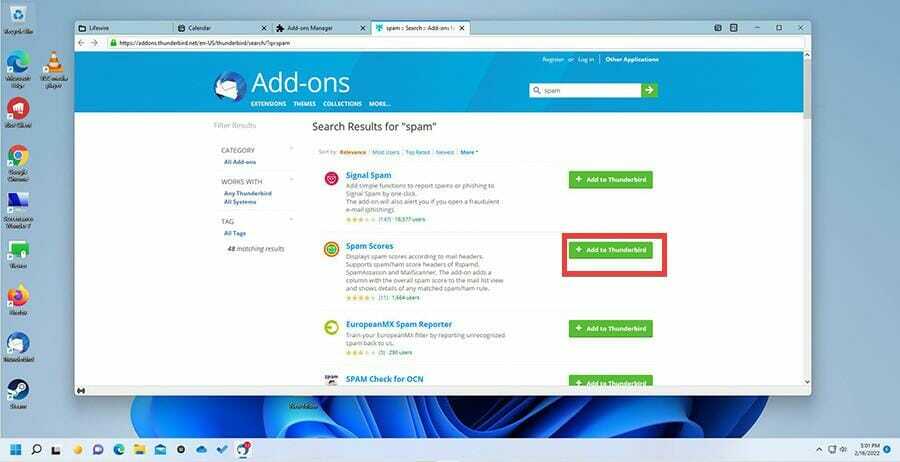
- Se pyytää lupaasi sen lisäämiseen.
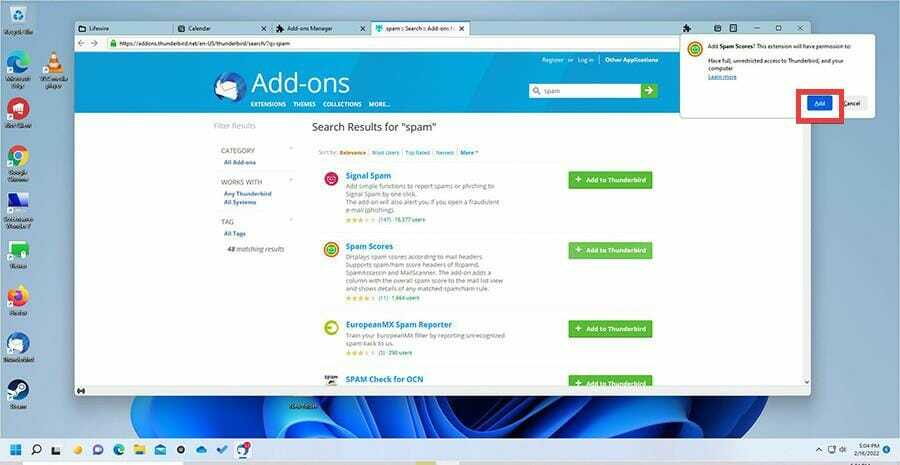
- Jos palaat kohtaan Lisäosat ja teemat, näet uuden laajennuksen lisättynä.
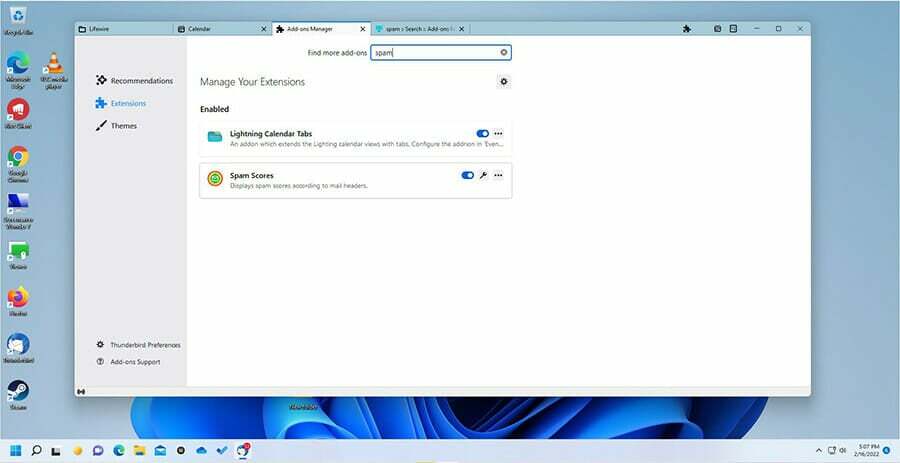
Joten mikä on paras?
Paras riippuu siitä, mitä sinä käyttäjänä tarvitset ja haluat. Paras näistä kolmesta on Microsoft Outlook. Siinä on molempien maailmojen parhaat puolet, sillä siinä on riittävän yksinkertainen käyttöliittymä, paljon ostettavia ominaisuuksia ja riittävästi yritystukea nykyaikaiselle ammattilaiselle.
Mutta Outlookilla on heikkoutensa. Se on sotkuinen, voi olla hämmentävää käyttää ja täynnä tarvittavia ominaisuuksia. Toisaalta voit väittää, että siinä on liian vähän ominaisuuksia; riippuu siitä, miten asioita katsoo. Jos etsit jotain paljon rennompaa henkilökohtaiseen käyttöön tai et tarvitse mitään monimutkaista, Windows 11 Mail -sovellus sopii paremmin.
Mail-sovellus on niin helppo ja ystävällinen, että voit tehdä kaiken työsi ilman ongelmia. Joskus ylimääräiset kellot ja pillit ovat vain roskaa, joka sotkee tilaasi.
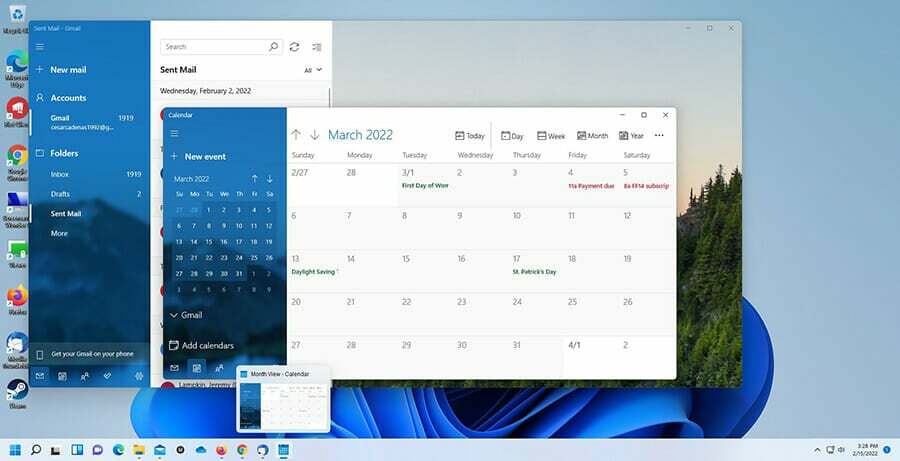
Jos haluat hallita sähköpostiohjelmaasi täydellisesti ja muokata sitä haluamallasi tavalla, Thunderbird on paras. Sillä on potentiaalia saada parhaat turvatoimet kolmesta tärkeimmästä ja eniten mukautettavaa vaihtoehtoa; ne kaikki ilmaiseksi. Kaiken tämän asian selvittäminen vie kuitenkin aikaa.
Tosin on vaikea suositella Thunderbirdia, koska tarvitset paljon aikaa ja teknistä tietämystä saadaksesi siitä kaiken irti. Se on hyvä, mutta haluatko käyttää ylimääräistä aikaa ja energiaa sähköpostiohjelman kokoamiseen, kun voit käyttää sitä heti laatikosta otettuna? Useimmat ihmiset eivät käytä sitä ja käyttäisivät sitä mieluummin alusta alkaen.
Eli sijoitus on seuraava:
- Ensimmäinen sija: Microsoft Outlook
- Toinen sija: Windows 11 Mail
- Huonoin: Mozilla Thunderbird
Onko olemassa sovelluksia Windows 11:lle, joita minun pitäisi tutkia?
Jotta pysyt linjassa tämän katsauksen teeman kanssa, sinun tulee harkita hankkimistasi a hyvä sähköpostiohjelma. Olemme todenneet, että Outlook on paras, mutta ehkä sinulla on tilanne, jossa se ei vieläkään ole. Vaihtoehtoja on tuhansia. Vaihtoehtoina kannattaa harkita Flow Mailia, Inkyä ja Mailbirdia.
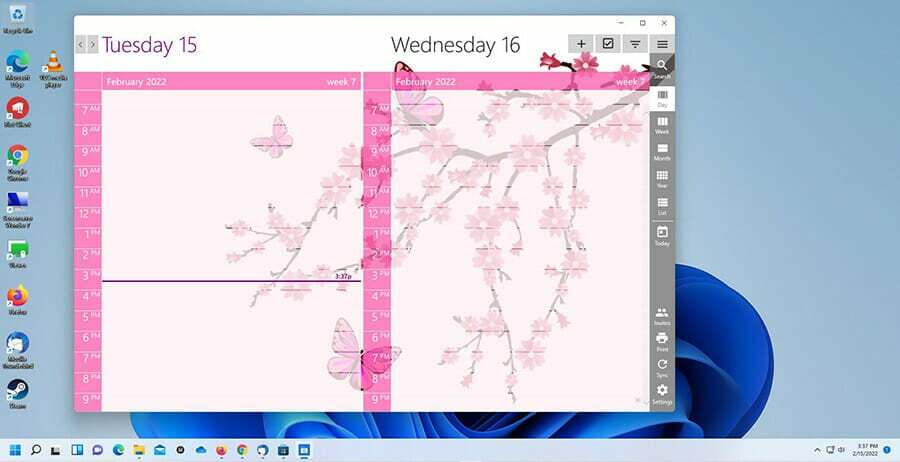
Kun parannat toimistokokemustasi, saatat haluta perehtyä asiaan kolmannen osapuolen kalenterin hankkiminen. Useimmat ihmiset eivät ajattele paljon Windows 11 -kalenteristaan, mutta jotkut sovellukset tuovat ainutlaatuisia ominaisuuksia, jotka tekevät tapahtumien hallinnasta paljon helpompaa.
- Windows 11 vs Windows 10: Suorituskyvyn vertailu ja parhaat ominaisuudet
- Windows 11 vs Ubuntu: Ominaisuuden ja suojauksen vertailu
- TPM 1.2 vs 2.0: Tässä on kaikki mitä sinun tulee tietää
- Windows 11 vs Linux: perusteellinen vertailu valinnan tekemiseksi
- Windows 11 vs macOS: Kumpi on nopeampi ja turvallisempi?
Voit vapaasti jättää kommentin alle, jos sinulla on kysyttävää muista Windows 11 -sovelluksista. Jätä myös kommentteja siitä, mitä arvosteluja haluat nähdä tai tietoja muista Windows 11:n ominaisuuksista.
 Onko sinulla edelleen ongelmia?Korjaa ne tällä työkalulla:
Onko sinulla edelleen ongelmia?Korjaa ne tällä työkalulla:
- Lataa tämä PC Repair Tool arvioitiin erinomaiseksi TrustPilot.comissa (lataus alkaa tältä sivulta).
- Klikkaus Aloita skannaus löytääksesi Windows-ongelmia, jotka voivat aiheuttaa tietokoneongelmia.
- Klikkaus Korjaa kaikki korjata Patented Technologies -ongelmia (Eksklusiivinen alennus lukijoillemme).
Restoron on ladannut 0 lukijat tässä kuussa.
![6 parasta sähköpostilistan puhdistusohjelmaa [2021-opas]](/f/60a9b2b3982d91043da115fee0d4259a.jpg?width=300&height=460)

